Juridiske enheder - Generelt
Denne artikel giver en beskrivelse af juridiske enheder og deres felter i PACTIUS-platformen
Felter
Listen nedenfor indeholder alle felter vedrørende en juridisk enhed. Felter markeret med (*) er obligatoriske i systemet.
|
Felt |
Beskrivelse |
|
Navn * |
Navnet på den pågældende juridiske enhed. Note: Navnet skal være unikt i systemet. |
|
Adresse |
Adressen på den pågældende juridiske enhed. |
|
Adresselinje 2 |
Adresselinje 2, såfremt adressen fylder mere end en linje. |
|
Adresselinje 3 |
Adresselinje 3, såfremt adressen fylder mere end to linjer. |
|
Postnummer |
Postnummer for den pågældende juridiske enhed. |
|
By |
By hvor den pågældende juridiske enhed er beliggende. |
|
Land * |
Land hvor den pågældende juridiske enhed er beliggende. Listen over tilgængelige lande administreres af virksomhedens Account Administrator |
|
Virksomhedskategori |
Virksomhedskategorien, som den pågældende juridiske enhed tilhører. |
|
Selskabsnummer |
Virksomhedens selskabsnummer (f.eks. CVR-nummer). |
|
Referencenr |
Dette er et referencenummer til en juridisk enhed. Nummeret anvendes som reference mellem en juridisk enhed i PACTIUS og en Juridisk Enhed i et andet system (fx ERP, CRM osv.). Reference nummeret anvendes også som unik nøgle ved import. Hvis der er angivet et referencenummer, er det ved import muligt at opdatere en given juridiske enhed. |
|
Aktiv * |
Flaget angiver, om den pågældende juridiske enhed er aktiv i systemet. Hvis den pågældende juridiske enhed er de-aktiveret, kan den ikke længere tilknyttes en kontrakt. |
Juridiske enheder
En juridisk enhed er en organisation eller en person eller en hvilken som helst enhed, der kan være part i en kontrakt. En kontrakt har typisk to eller flere parter (juridiske enheder).
Når juridiske enheder tilknyttes kontrakter, er det muligt at få et overblik over alle kontrakter for en bestemt juridisk enhed og derudover at få et overblik over alle de forpligtelser og opgaver, der er tilknyttet den bestemte juridiske enhed.
Liste over juridiske enheder
Listen over alle eksisterende juridiske enheder fås ved at klikke på juridiske enheder i hovedmenuen til venstre. 
Øverst på listen til venstre kan du angive, hvor mange linjer du ønsker at have på hver side.
Note: Som standard vises 10 linjer per side. Dette kan du dog ændre i brugeropsætningen.
Øverst på listen til højre finder du et søgefelt, hvor du yderligere kan indskrænke din søgning ved at taste en given tekststreng. Nederst har du mulighed for at bladre mellem siderne.
Tip: Hvis du eksempelvis indtaster “ApS”, får du kun fremvist de rækker, som indeholder teksten "ApS" i et af felterne.
Hvis du vil ind på en juridisk enhed, skal du klikke på den pågældende linje. Herefter vil du komme ind til den juridiske enheds hovedside.
Tilføj juridisk enhed
Formålet med at tilføje en juridisk enhed er at kunne anvende denne som kontraktpart. På en juridisk enhed indtastes grundoplysningerne om den pågældende juridiske enhed, såsom navn, adresse, postnr., land og CVR-nr. m.v.
Step 1
Du skal trykke på “+Tilføj”-knappen, som du finder i øverste højre hjørne af listen over juridiske enheder, hvorefter følgende pop op-boks fremkommer:

Step 2
Herefter skal du indtaste basisoplysningerne om den pågældende juridiske enhed.
Når du har indtastet oplysningerne, skal du trykke på “Gem”-knappen.
Note: Når grundoplysningerne om en juridisk enhed er gemt, bliver denne oprettet som “Aktiv”. Den kan nu anvendes i systemet. Så længe den pågældende juridiske enhed er markeret som aktiv, kan den tilknyttes kontrakter i systemet.
Ret juridisk enhed
Tryk på blyant-ikonet til højre for en juridiske enhed i listen over juridiske enheder for at rette i en juridisk enhed (se også juridisk enhed hovedside).
Eksporter juridisk enhed
Alle juridiske enheder kan eksporteres til Excel ved at klikke på “Eksporter”-knappen i øverste højre hjørne af listen over juridiske enheder. Derved åbnes et Excel-regneark, hvor alle felter på de juridiske enheder bliver eksporteret (ikke kun dem man kan se i listen).
Importer juridiske enheder
Du kan importere juridiske enheder via et regneark.
Step 1
Tryk på “Importer”-knappen i øverste højre hjørne af listen over juridiske enheder.
Step 2
Følgende pop op-boks vil nu fremkomme, hvor du har mulighed for at uploade et Excel-regneark til systemet:

Note: Første gang du skal importere fra Excel, bør du hente den importskabelon, der anvendes til udfyldelse. Importskabelonen fås ved at klikke på "Hent importskabelon" i pop op-boksen (se billede ovenfor).
Step 3
Når du har opdateret regnearket med de relevante oplysninger, skal du gemme regnearket og uploade det. Tryk på "Vælg fil" i pop op-boksen for at vælge regnearket.
Klik herefter på "Validér"-knappen (se billede ovenfor).
Systemet vil nu uploade og validere regnearket for fejl.
Step 4
Efter validering fremkommer juridiske enheder import-skærmen:
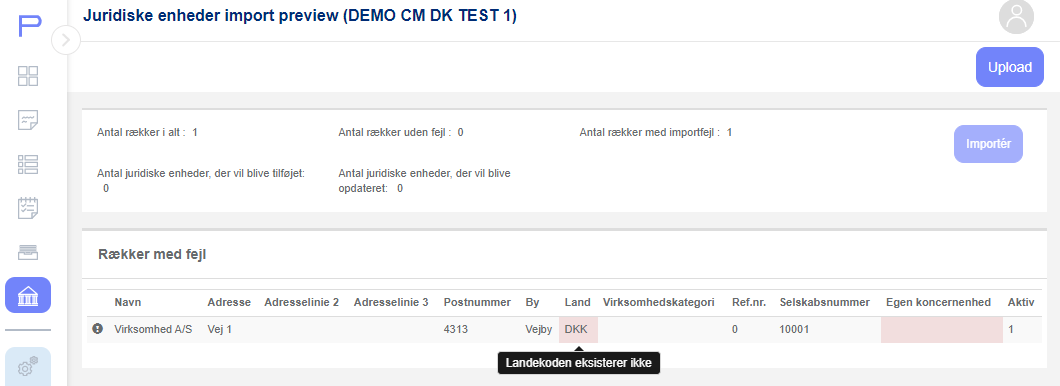
I toppen angives samlet antal rækker, samt hvor mange der er fejlbehæftet.
Hvis der er fejl i importskabelonen, vises disse på skærmbilledet markeret med rødt.
Tip: Bevæger du musen hen over feltet, vil systemet angive, hvad fejlen består i (se ovenstående eksempel på et upload med fejl).
Ret nu eventuelle fejl, hvorefter du skal gentage upload- og valideringsprocessen.
Step 5
Såfremt der ikke er registreret nogle fejl under valideringen, vil antallet af rækker med fejl være tom, og "Importér"-knappen vil nu være tilgængelig.
Du kan gennemgå rækkerne uden fejl for at få en oversigt over, hvad der vil blive importeret ind i systemet, før det sker.
Hvis du klikker på "Importer"-knappen i bekræftelses pop op-vinduet, påbegyndes selve importen.
Note: Bemærk at importen kan tage noget tid, hvis du har mange rækker i regnearket.
Step 6
Efter endt import fremkommer et pop op-vindue med angivelse af, hvor mange juridiske enheder, som blev importeret.
Klik på "OK"-knappen. Du returnerer nu til listen over juridiske enheder, hvor du kan fremfinde de importerede juridiske enheder.
Note: Hvis du giver juridiske enheder et referencenummer, har du mulighed for at opdatere allerede importerede juridiske enheder. Dette kan med fordel anvendes, hvis du jævnligt ønsker at opdatere dine juridiske enheder fra eksempelvis et ERP-system.
Note: For at kunne opdatere alle eksisterende juridiske enheder i systemet, kan du med fordel starte med først at eksportere alle juridiske enheder til Excel, hvorefter du kan anvende disse data som udgangspunkt for din importfil.
Visning og redigering af juridisk enhed
Hovedsiden for "Juridisk enhed" indeholder en oversigt over de forskellige typer af informationer, der relaterer sig til den juridiske enhed.
Øverst fremkommer navnet på den juridiske enhed. Derefter består skærmbilledet grundlæggende af fire dele:
- Den juridiske enheds stamdata, som består af en række standardfelter.
- Et faneblad, som viser alle de kontrakter, den pågældende juridiske enhed er kontraktpart på.
- Et faneblad, som viser alle de forpligtelser, den pågældende juridiske enhed er ansvarlig for.
- Et faneblad, som viser alle de datastrømme, den pågældende juridiske enhed er en del af.

Klik på henholdsvis "Kontrakter", "Forpligtelser" og ”Datastrømme” for at se de forskellige lister.
Tip: For alle lister er det muligt at anvende "Filter"-boksen øverst til venstre i listen for at indskrænke antallet af rækker.
Statusbar detaljer
Det er muligt at klikke på de enkelte værdier øverst i statusbaren for både kontrakter og forpligtelser, hvorved der fremkommer et pop op-vindue med de enkelte statusbar detaljer. I nedenstående eksempel er der klikket på "Udestående forpligtelser" på statusbaren:

Fra pop op-vinduet med "Statusbar detaljer", kan du gå direkte til den konkrete forpligtelse (eller kontrakt) ved at klikke på kontraktens titel.
Ret juridisk enhed
Tryk på “blyant”-ikonet til højre for en juridiske enhed i listen over juridiske enheder. Følgende pop op-boks vil herefter fremkomme:

Herefter ændres basisoplysningerne om den pågældende juridiske enhed. Når du har indtastet oplysningerne, skal du trykke på “Gem”-knappen.
Note: Det er muligt at deaktivere en juridisk enhed. Dette medfører til, at man ikke længere kan anvende den som kontraktpart på sine kontrakter.
Tip: Du kan få en nærmere beskrivelse af hvert felt længere oppe i hjælpeartiklen under "Felter".
Slet juridisk enhed
Hvis den juridiske enhed ikke anvendes som kontraktpart eller som ansvarlig på nogen forpligtelser, kan den slettes. Tryk da på “Slet”-knappen i øverste højre hjørne af hovedsiden for juridiske enheder (hvor den i det tilfælde vil være synlig såfremt den juridiske enhed ikke bliver anvendt).
